trustedinstaller.exe의 높은 메모리 사용량 문제를 해결하는 방법
TrustedInstaller.exe 프로세스는 실제로 Windows 모듈 설치 프로그램의 서비스 프로세스이며 Windows 모듈 설치 프로그램 작업자 프로세스는 시스템의 정상적인 작동을 보장하고 시스템의 보안 및 안정성과 관련됩니다. trustinstaller.exe가 메모리를 너무 많이 차지하면 어떻게 해야 합니까? 더 이상 고민하지 않고 살펴보겠습니다.

trustedinstaller.exe가 메모리를 너무 많이 차지하는 문제를 해결하는 방법은 무엇입니까?
첫 번째 처리 방법: 하드웨어에서 처리
하드웨어에서 처리하고, 2G 메모리를 4G로 업그레이드하는 등 컴퓨터 메모리를 늘립니다. 또는 8G. 일반적으로 메모리가 부족하다는 메시지가 나타납니다. 일반 바이러스나 트로이 목마 바이러스의 경우에는 컴퓨터 하드웨어가 부족하다는 의미입니다.
두 번째 해결책: 시스템이 업그레이드될 때까지 기다리세요(여가 시간에 업그레이드)
하드웨어에 투자하고 싶지 않고 업그레이드하고 싶다면 어떻게 해야 할까요? 업그레이드가 완료되면 TrustedInstaller.exe가 더 이상 실행되지 않으며 이 기간 동안에는 컴퓨터를 작동하지 마십시오.
세 번째 해결 방법: 자동 업그레이드 취소(권장하지 않음)
하드웨어에 투자하고 싶지 않고 컴퓨터를 즉시 작동하고 싶다면 자동 업그레이드를 직접 취소하고 Windows 업그레이드 설정을 변경한 후 " 자동 업그레이드(강력하게 "권장)" 이외의 세 가지 옵션이면 충분합니다.
1. 먼저 "Win"을 클릭하여 인터페이스를 열고 "제어판"으로 들어갑니다.
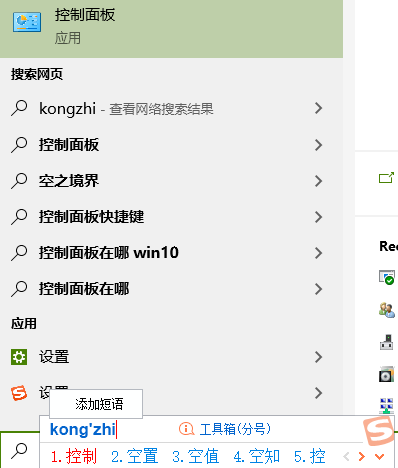
2. 둘째, 제어판에서 “Windows 업데이트”를 찾으세요. 그리고 클릭해서 들어가세요.
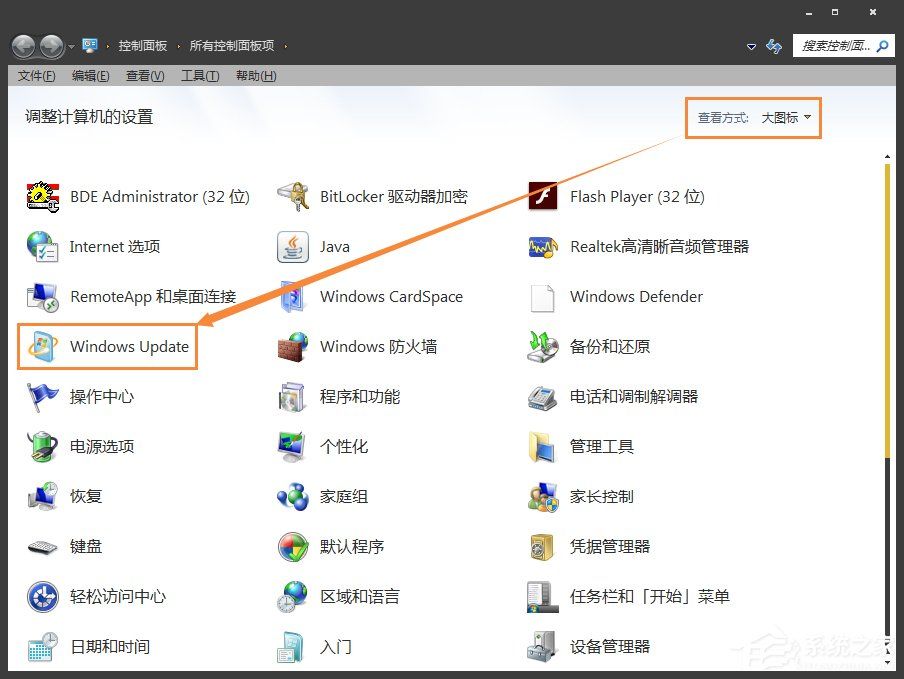
3. Windows 업데이트에서 "설정 변경"을 찾아 클릭하여 설정 인터페이스로 들어갑니다.

4. "중요 업그레이드"에서 "업데이트 확인 안 함(권장하지 않음)"을 선택하고 "확인"을 클릭하면 시스템이 업그레이드되지 않습니다.
위 내용은 trustedinstaller.exe의 높은 메모리 사용량 문제를 해결하는 방법의 상세 내용입니다. 자세한 내용은 PHP 중국어 웹사이트의 기타 관련 기사를 참조하세요!

핫 AI 도구

Undresser.AI Undress
사실적인 누드 사진을 만들기 위한 AI 기반 앱

AI Clothes Remover
사진에서 옷을 제거하는 온라인 AI 도구입니다.

Undress AI Tool
무료로 이미지를 벗다

Clothoff.io
AI 옷 제거제

Video Face Swap
완전히 무료인 AI 얼굴 교환 도구를 사용하여 모든 비디오의 얼굴을 쉽게 바꾸세요!

인기 기사

뜨거운 도구

메모장++7.3.1
사용하기 쉬운 무료 코드 편집기

SublimeText3 중국어 버전
중국어 버전, 사용하기 매우 쉽습니다.

스튜디오 13.0.1 보내기
강력한 PHP 통합 개발 환경

드림위버 CS6
시각적 웹 개발 도구

SublimeText3 Mac 버전
신 수준의 코드 편집 소프트웨어(SublimeText3)
 Huawei 휴대폰의 메모리가 부족한 경우 대처 방법(메모리 부족 문제를 해결하는 실용적인 방법)
Apr 29, 2024 pm 06:34 PM
Huawei 휴대폰의 메모리가 부족한 경우 대처 방법(메모리 부족 문제를 해결하는 실용적인 방법)
Apr 29, 2024 pm 06:34 PM
Huawei 휴대폰의 메모리 부족은 모바일 애플리케이션과 미디어 파일의 증가로 인해 많은 사용자가 직면하는 일반적인 문제가 되었습니다. 사용자가 휴대폰의 저장 공간을 최대한 활용할 수 있도록 이 기사에서는 Huawei 휴대폰의 메모리 부족 문제를 해결하는 몇 가지 실용적인 방법을 소개합니다. 1. 캐시 정리: 기록 기록과 유효하지 않은 데이터를 사용하여 메모리 공간을 확보하고 애플리케이션에서 생성된 임시 파일을 삭제합니다. Huawei 휴대폰 설정에서 "저장소"를 찾아 "캐시 지우기"를 클릭하고 "캐시 지우기" 버튼을 선택하여 애플리케이션의 캐시 파일을 삭제하세요. 2. 자주 사용하지 않는 애플리케이션 제거: 메모리 공간을 확보하려면 자주 사용하지 않는 일부 애플리케이션을 삭제하세요. 휴대폰 화면 상단으로 드래그하고 삭제하려는 애플리케이션의 "제거" 아이콘을 길게 누른 후 확인 버튼을 클릭하면 제거가 완료됩니다. 3.모바일 애플리케이션
 리그 오브 레전드가 DX9를 지원하지 않으면 어떻게 해야 하나요? PC에서 리그 오브 레전드 플레이 시 DX11로 업그레이드하는 방법
May 06, 2024 pm 12:07 PM
리그 오브 레전드가 DX9를 지원하지 않으면 어떻게 해야 하나요? PC에서 리그 오브 레전드 플레이 시 DX11로 업그레이드하는 방법
May 06, 2024 pm 12:07 PM
최근 '리그 오브 레전드'가 14.9 버전 업데이트를 발표했습니다. 업데이트 이후 '리그 오브 레전드'는 전 세계 모든 지역에서 더 이상 DirectX9를 지원하지 않습니다. 즉, 사용자의 컴퓨터 그래픽 카드가 DirectX9만 지원할 수 있는 경우 그래픽 카드나 장치를 교체해야 합니다. 그래픽 카드에 문제가 없다면 드라이버 업데이트를 해보세요. 시스템을 업데이트하고 업그레이드할 수도 있으며 그에 따라 DirectX 버전도 업데이트됩니다. DirectX는 Microsoft에서 개발한 일련의 애플리케이션 개발 인터페이스(줄여서 API)라고 이해됩니다. 이 API를 사용하면 다양한 응용 프로그램이 컴퓨터 하드웨어(마우스, 키보드, 그래픽 카드 등을 포함하되 이에 국한되지 않음)와 상호 작용할 수 있습니다. 많은 응용 프로그램이 DirectX를 사용하지만 DirectX는
 AI 물결의 영향은 분명합니다. TrendForce는 이번 분기에 DRAM 메모리 및 NAND 플래시 메모리 계약 가격 인상에 대한 예측을 수정했습니다.
May 07, 2024 pm 09:58 PM
AI 물결의 영향은 분명합니다. TrendForce는 이번 분기에 DRAM 메모리 및 NAND 플래시 메모리 계약 가격 인상에 대한 예측을 수정했습니다.
May 07, 2024 pm 09:58 PM
TrendForce 조사 보고서에 따르면 AI 물결은 DRAM 메모리와 NAND 플래시 메모리 시장에 상당한 영향을 미칩니다. 5월 7일 이 사이트의 뉴스에서 트렌드포스는 오늘 최신 연구 보고서에서 이번 분기에 두 가지 유형의 스토리지 제품에 대한 계약 가격 인상을 인상했다고 밝혔습니다. 구체적으로 트렌드포스는 당초 2024년 2분기 DRAM 메모리 계약 가격이 3~8% 인상될 것으로 추정했는데, 현재 NAND 플래시 메모리 기준으로는 13~18% 증가할 것으로 추정하고 있다. ~18%이고 새로운 추정치는 15% ~20%이며 eMMC/UFS만 10%의 더 낮은 증가율을 갖습니다. ▲이미지 출처 TrendForce TrendForce는 소속사가 당초 계속해서
 Edge 브라우저가 메모리를 너무 많이 차지하는 경우 해결 방법 Edge 브라우저가 메모리를 너무 많이 차지하는 경우 해결 방법
May 09, 2024 am 11:10 AM
Edge 브라우저가 메모리를 너무 많이 차지하는 경우 해결 방법 Edge 브라우저가 메모리를 너무 많이 차지하는 경우 해결 방법
May 09, 2024 am 11:10 AM
1. 먼저 Edge 브라우저에 접속하여 오른쪽 상단에 있는 점 3개를 클릭하세요. 2. 그런 다음 작업 표시줄에서 [확장 프로그램]을 선택하세요. 3. 그런 다음 필요하지 않은 플러그인을 닫거나 제거합니다.
 현지에서 Deepseek을 미세 조정하는 방법
Feb 19, 2025 pm 05:21 PM
현지에서 Deepseek을 미세 조정하는 방법
Feb 19, 2025 pm 05:21 PM
Deepseek 클래스 모델의 로컬 미세 조정은 컴퓨팅 리소스와 전문 지식이 충분하지 않아야합니다. 이러한 과제를 해결하기 위해 다음과 같은 전략을 채택 할 수 있습니다. 모델 양자화 : 모델 매개 변수를 저 반영 정수로 변환하여 메모리 발자국을 줄입니다. 더 작은 모델 사용 : 더 쉬운 로컬 미세 조정을 위해 작은 매개 변수가있는 사전 취사 모델을 선택하십시오. 데이터 선택 및 전처리 : 고품질 데이터를 선택하고 모델 효과에 영향을 미치는 데이터 품질이 좋지 않도록 적절한 전처리를 수행하십시오. 배치 교육 : 대규모 데이터 세트의 경우 메모리 오버플로를 피하기 위해 훈련을 위해 배치로 데이터를로드하십시오. GPU 로의 가속도 : 독립 그래픽 카드를 사용하여 교육 프로세스를 가속화하고 교육 시간을 단축하십시오.
 단 250달러에 Hugging Face의 기술 디렉터가 Llama 3를 단계별로 미세 조정하는 방법을 알려드립니다.
May 06, 2024 pm 03:52 PM
단 250달러에 Hugging Face의 기술 디렉터가 Llama 3를 단계별로 미세 조정하는 방법을 알려드립니다.
May 06, 2024 pm 03:52 PM
Meta가 출시한 Llama3, MistralAI가 출시한 Mistral 및 Mixtral 모델, AI21 Lab이 출시한 Jamba 등 친숙한 오픈소스 대형 언어 모델이 OpenAI의 경쟁자가 되었습니다. 대부분의 경우 사용자는 모델의 잠재력을 완전히 활용하기 위해 자신의 데이터를 기반으로 이러한 오픈 소스 모델을 미세 조정해야 합니다. 단일 GPU에서 Q-Learning을 사용하여 작은 언어 모델에 비해 대규모 언어 모델(예: Mistral)을 미세 조정하는 것은 어렵지 않지만 Llama370b 또는 Mixtral과 같은 대규모 모델의 효율적인 미세 조정은 지금까지 과제로 남아 있습니다. . 그래서 HuggingFace의 기술 이사인 Philipp Sch는
 Win7에서 win10으로 업그레이드 가이드: 세부 단계 및 예방 조치
May 06, 2024 am 11:40 AM
Win7에서 win10으로 업그레이드 가이드: 세부 단계 및 예방 조치
May 06, 2024 am 11:40 AM
지속적인 기술 개발과 함께 Microsoft는 사용자에게 더 나은 경험을 제공하기 위해 Windows 운영 체제를 계속 업데이트하고 최적화하고 있습니다. Windows 7에서 Windows 10으로 업그레이드하면 더 많은 새로운 기능과 성능 향상을 누릴 수 있을 뿐만 아니라 장기적인 기술 지원도 받을 수 있습니다. 이 문서에서는 Windows 7에서 Windows 10으로 업그레이드하는 단계와 업그레이드 프로세스 중 주의해야 할 사항을 자세히 소개하여 시스템 업그레이드를 성공적으로 완료하는 데 도움을 드립니다. 도구 원자재: 시스템 버전: Windows7(모든 버전), Windows10(최신 버전) 브랜드 모델: Lenovo, Dell, HP 등 개인용 컴퓨터의 모든 브랜드 및 모델. 소프트웨어 버전: Microsoft에서 공식 제공하는 Windows10
 Douyin 방해 금지 설정을 활성화하는 방법
May 04, 2024 pm 04:18 PM
Douyin 방해 금지 설정을 활성화하는 방법
May 04, 2024 pm 04:18 PM
Douyin 방해 금지 설정을 활성화하는 단계: 설정 페이지로 들어가서 중요하지 않은 알림을 끄고 설정 저장을 끕니다. 켜면 좋아요, 댓글, 시스템 업그레이드 알림 등의 알림은 그룹 채팅 메시지를 제외하고 음소거되거나 꺼집니다.






